无法启动sql server服务,错误1067,无法启动sql Server Profiler (解决方法与步骤)
下面内容仅为某些场景参考,为稳妥起见请先联系上面的专业技术工程师,具体环境具体分析。
2023-09-23 23:05 58
例子
在某一天,当用户尝试启动SQL Server时,却发现无法成功启动。他们可能会在命令行中运行"sqlservr.exe"或者通过SQL Server Management Studio来尝试启动SQL Server服务,但无论如何都无法成功启动。
产生场景原因:
1. 服务未正确安装:用户可能在安装或重新安装SQL Server时遇到了问题,导致服务未正确安装或配置。
2. 端口冲突:SQL Server需要使用特定的端口来监听数据库连接请求,如果其他应用程序正在占用该端口,SQL Server将无法启动。
3. 资源不足:如果系统资源不足,如内存或磁盘空间不足,SQL Server可能无法启动。
解决方案步骤
以下是解决SQL Server无法启动的一般步骤:
1. 检查SQL Server错误日志:打开SQL Server错误日志文件(通常位于SQL Server安装目录的LOG文件夹中),查看是否有任何启动错误消息。错误日志中将提供详细的错误信息,帮助您识别问题所在。
2. 检查并启动SQL Server服务:按下Win + R键,输入"services.msc"打开服务管理器。在列表中查找SQL Server服务,确保服务的状态为运行中。如服务未运行,请右键点击服务,选择启动。
3. 检查端口冲突:使用网络工具(如netstat)检查是否有其他应用程序正在使用SQL Server所需的端口。如果发现有冲突,可以尝试更改SQL Server的端口设置。
4. 检查系统资源:确保系统有足够的内存和磁盘空间来运行SQL Server。如果内存或磁盘空间不足,可以释放一些资源或增加空间。
5. 重新安装SQL Server:如果以上步骤都没有解决问题,可以尝试重新安装SQL Server。确保在重新安装之前备份数据库文件。
注意事项
在尝试解决SQL Server无法启动的问题时,需要注意以下事项:
1. 仔细检查错误消息:错误消息通常提供了宝贵的信息,帮助您找到问题所在。请仔细阅读和理解错误消息,以便更好地诊断和解决问题。
2. 记录你的步骤:在解决过程中,记下你所采取的步骤和更改,以便在需要时能够追溯和回退。
3. 备份数据库文件:在尝试重新安装或修复SQL Server之前,务必备份所有重要的数据库文件,以防发生数据丢失的情况。
常见问题(FAQ)
下面是解决SQL Server无法启动问题时可能遇到的一些常见问题:
1. 为什么SQL Server服务无法启动?
可能有多种原因导致SQL Server无法启动,包括服务未安装或配置正确、端口冲突、系统资源不足等。
2. 我在SQL Server错误日志中看到了一个错误消息,应该怎么处理?
根据错误消息中提供的信息,尝试去识别并解决问题。您可以在互联网上搜索此错误消息以获取更多信息。
3. 我如何检查SQL Server的端口设置?
在SQL Server配置管理器中,可以找到SQL Server网络配置选项。在此处,可以查看和更改SQL Server的端口设置。
4. 如果其他应用程序正在使用SQL Server所需的端口,该怎么办?
您可以尝试更改SQL Server的端口设置,使其避开其他应用程序正在使用的端口。确保在更改之后重新启动SQL Server服务。

5. 我应该在重新安装SQL Server之前备份数据库文件吗?
是的,重新安装前务必备份所有数据库文件。重新安装可能会导致数据丢失,通过备份可以保护重要的数据。
注意:根据具体情况,可能需要采取其他特定的解决方案或调整步骤的顺序。












